🤖 Ajouter un lanceur dans le panneau
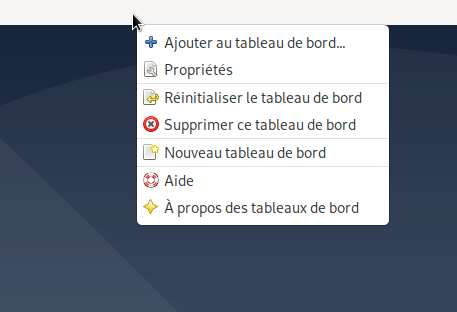
- Créer un lanceur personnalisé
L’icône de “datagrip” se trouve sur le même dossier
/opt/datagrip/bin
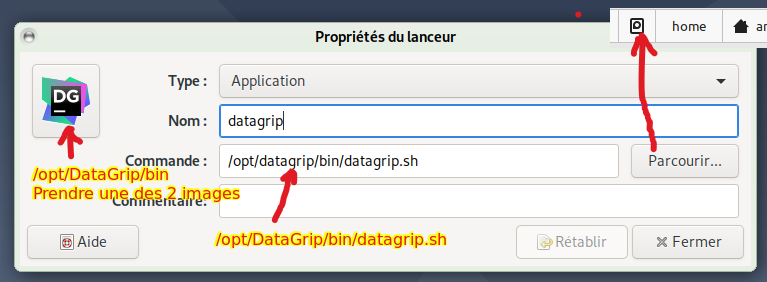
Commande : /opt/DataGrip/bin/datagrip.sh
recopier le script ci-dessous dans un terminal
#!/bin/bash
echo "" >> ~/.bashrc
echo "alias looping='wine /opt/looping-mcd/Looping.exe'" >> ~/.bashrc
echo "alias datagrip='/opt/datagrip/bin/datagrip.sh'" >> ~/.bashrc
echo "alias pycharm='/opt/pycharm/bin/pycharm.sh'" >> ~/.bashrc
echo "#!/usr/bin/env xdg-open" > "/home/$USER/Bureau/datagrip.desktop"
echo "[Desktop Entry]" >> "/home/$USER/Bureau/datagrip.desktop"
echo "Version=1.0" >> /home/$USER/Bureau/datagrip.desktop
echo "Type=Application" >> /home/$USER/Bureau/datagrip.desktop
echo "Terminal=false" >> /home/$USER/Bureau/datagrip.desktop
echo "Icon=/opt/DataGrip/bin/datagrip.png" >> /home/$USER/Bureau/datagrip.desktop
echo "Exec=/opt/DataGrip/bin/datagrip.sh" >> /home/$USER/Bureau/datagrip.desktop
echo "Name=datagrip" >> /home/$USER/Bureau/datagrip.desktop
echo "#!/usr/bin/env xdg-open" > "/home/$USER/Bureau/pycharm.desktop"
echo "[Desktop Entry]" >> "/home/$USER/Bureau/pycharm.desktop"
echo "Version=1.0" >> /home/$USER/Bureau/pycharm.desktop
echo "Type=Application" >> /home/$USER/Bureau/pycharm.desktop
echo "Terminal=false" >> /home/$USER/Bureau/pycharm.desktop
echo "Icon=/opt/pycharm/bin/pycharm.png" >> /home/$USER/Bureau/pycharm.desktop
echo "Exec=/opt/pycharm/bin/pycharm.sh" >> /home/$USER/Bureau/pycharm.desktop
echo "Name=pycharm" >> /home/$USER/Bureau/pycharm.desktop
echo "#!/usr/bin/env xdg-open" > "/home/$USER/Bureau/looping.desktop"
echo "[Desktop Entry]" >> "/home/$USER/Bureau/looping.desktop"
echo "Version=1.0" >> /home/$USER/Bureau/looping.desktop
echo "Type=Application" >> /home/$USER/Bureau/looping.desktop
echo "Terminal=false" >> /home/$USER/Bureau/looping.desktop
echo "Icon=/opt/looping-mcd/looping.png" >> /home/$USER/Bureau/looping.desktop
echo "Exec=wine /opt/looping-mcd/Looping.exe" >> /home/$USER/Bureau/looping.desktop
echo "Name=Looping" >> /home/$USER/Bureau/looping.desktop
Si le script ne fonctionne pas, recopiez le script dans un éditeur
texte (VsCode) et remplacez partout (Ctrl H) $USER par
votre login.
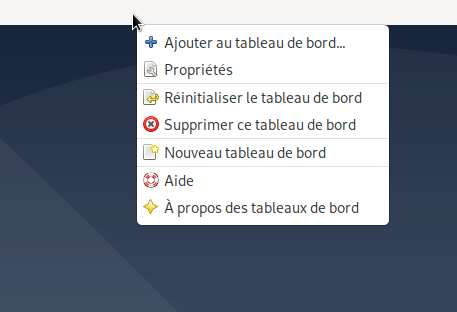
L’icône de “datagrip” se trouve sur le même dossier
/opt/datagrip/bin
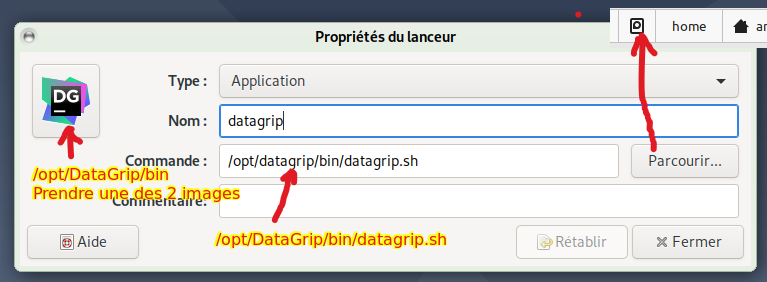
Commande : /opt/DataGrip/bin/datagrip.sh

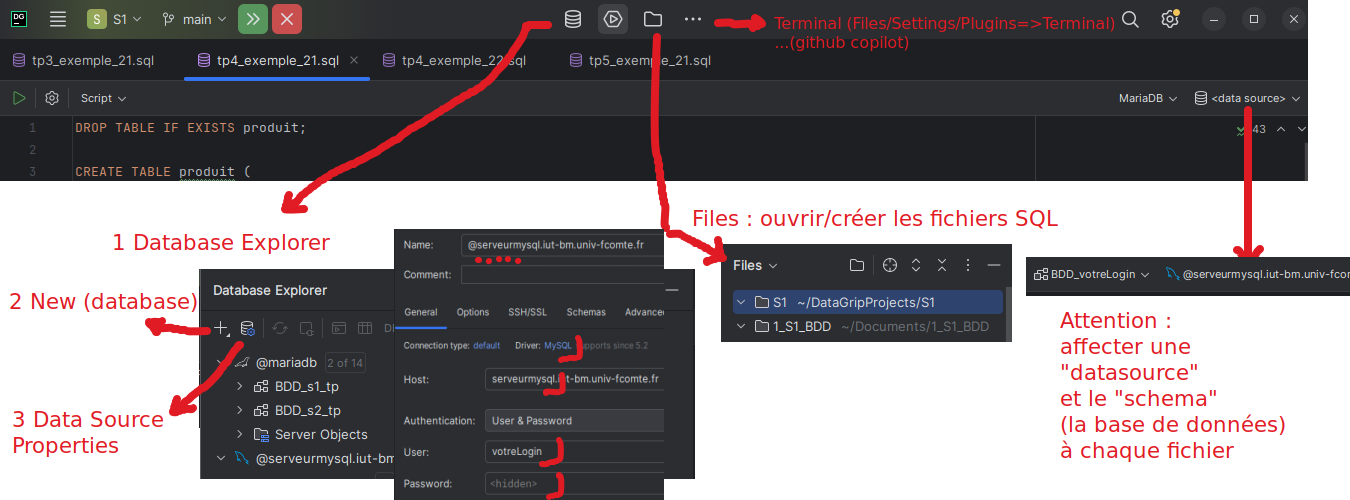
Sur le menu de droite, créer une connexion

Utiliser MySQL (Oracle)
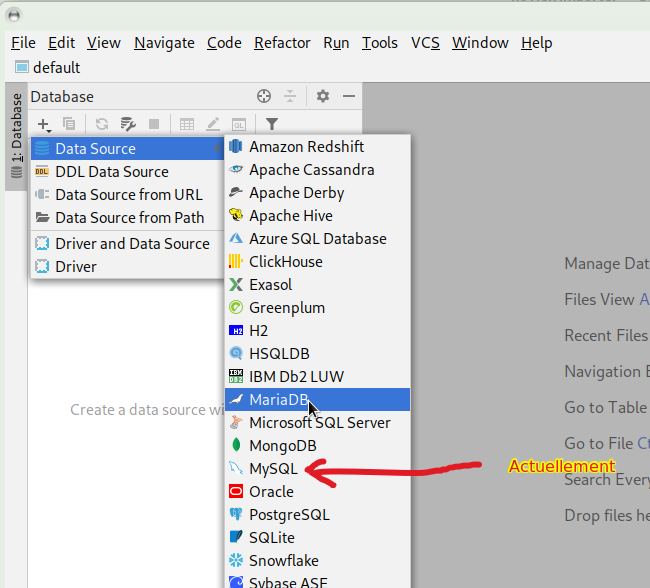
MySQL : la machine serveurmysql
est un serveur MySQL (Oracle)Configuration de la connexion :
Comme pour vous connecter dans un terminal :
mysql --user=votreLogin --password=votreMotDePasse --host=serveurmysql --database=BDD_votreLoginIl faut configurer, votre “login”, votre mot de passe : mdp , et le nom de la machine “host” où le SGBDR MySql est installé : serveurmysql (à l’iut, localhost sur votre machine)

Tester la connexion :


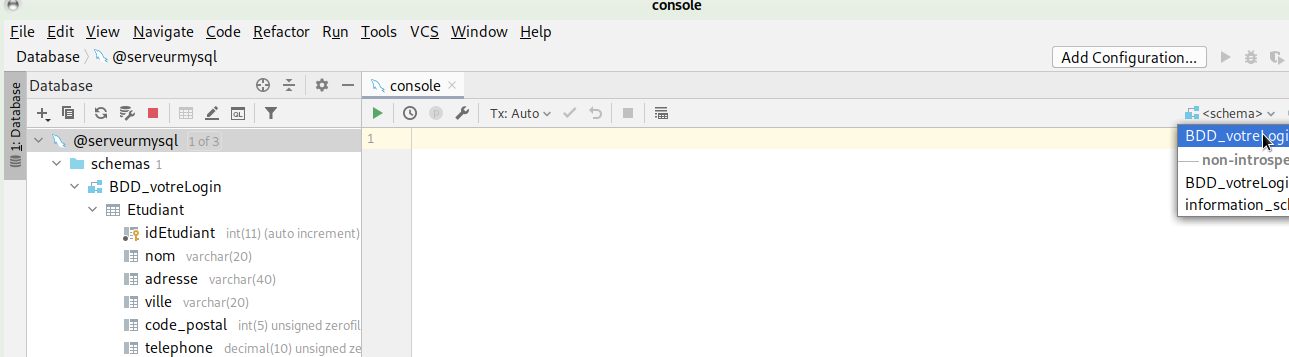
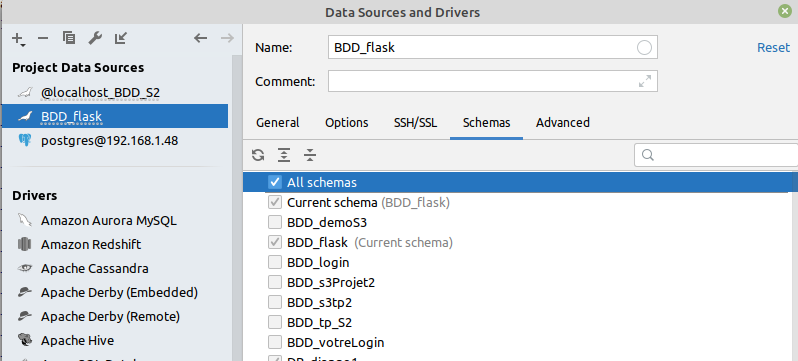
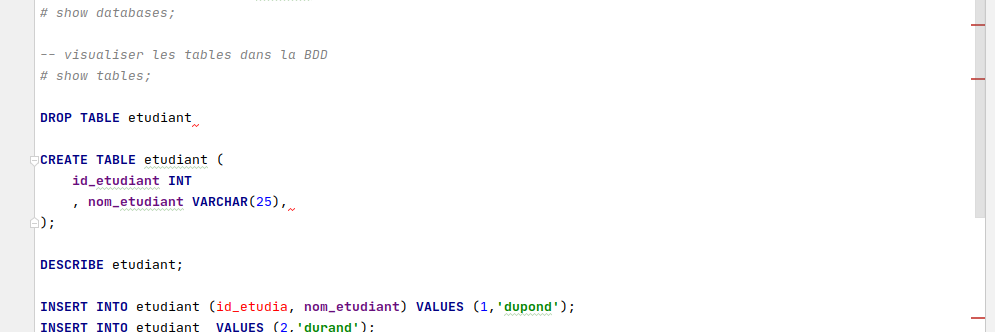
pb avec configuration “server time zone” avec serverTimeZone et comme valeur par exemple UTC
Lors de INSERT, par défaut le nom des colonnes est proposé par
datagrip : il est possible de déactiver l’affichage de cette aide :
“File / Settings / Editor ; Code Style ; Inlay Hints ; disable Parameter
Names” (conseils d’incrustation)
Texte souligné en vert : Dé-activer la typo : “File / Settings
/” “Inspection” ; Proofreading” ; Typo”